Slik lager du en ny vare i Outlook Direkte fra utklippstavlen

Du jobber med et dokument og oppdager at du må sende en del av det i en epost til en kollega. I stedet for å opprette en ny e-post manuelt i Outlook før du kan lime inn teksten, kan du bare lime inn den mens du er i Outlook.
Hvordan vet Outlook hva slags element du skal opprette? Uansett hvilken del du er i (Mail, Kalender, Personer, Oppgaver), er det typen gjenstand Outlook vil opprette ved hjelp av teksten du kopierte.
For å gjøre dette, velg innhold fra et annet dokument, for eksempel Word eller Notisblokk, og trykk på "Ctrl + C" for å kopiere den.
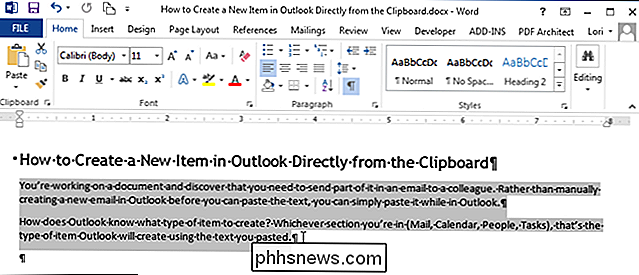
I Outlook klikker du på delenavnet på "Navigeringslinjen" nederst på skjermen for typen gjenstand du vil opprette. For eksempel vil vi opprette en ny e-post, så klikk på "Mail".
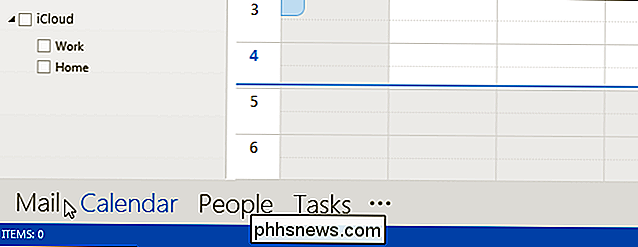
MERK: Hvis du bruker kompakt navigering på "Navigasjonslinjen", klikker du på konvoluttikonet for å få tilgang til "Mail" -delen.
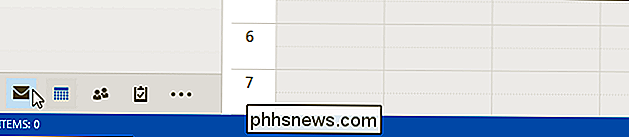
Trykk på "Ctrl + V". En ny e-postmelding blir opprettet, og den kopierte teksten limes inn i meldingsdelen. Legg til mottaker (e) og en emnelinje, og gjør eventuelle nødvendige tillegg eller endringer i teksten, og du er klar til å sende e-posten din.
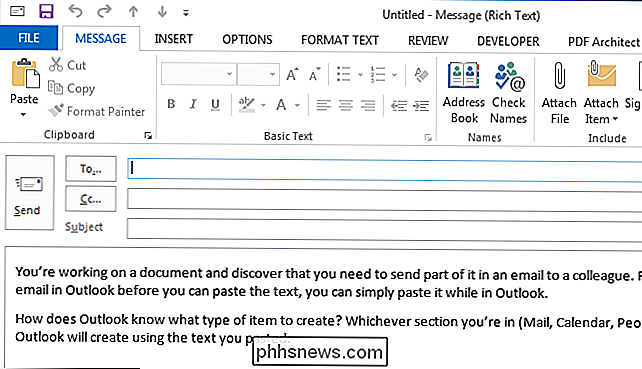
Så, i stedet for å først opprette et nytt element i Outlook, og deretter lime inn kopiert tekst til det aktuelle elementet, kan du gjøre begge deler i ett trinn, og du sparer litt tid.

Slik låser du opp mobilen din (slik at du kan ta med den til en ny bærer)
De fleste mobiltelefoner som selges i Nord-Amerika - spesielt på kontrakt - er "låst" til en bestemt mobiloperatør . Du kan bare bruke dem på den operatørens nettverk, slik at du ikke kan bytte til en annen operatør uten å først låse opp telefonen. RELATED: Hva er forskjellen mellom jailbreaking, rooting og unlocking?

Slik installerer du en SSD i en eldre 2007-2009 iMac
Hvis du fortsatt rocker en eldre iMac, men ønsker å puste inn noe nytt liv i det, erstatter den tradisjonelle harddisken med en Solid State-stasjon er en fin måte å gjøre det på. Solid State-stasjoner (SSDer) har mange fordeler, inkludert raskere skrive- og lesehastigheter, noe som i hovedsak betyr at datamaskinen din kan starte opp raskere og åpne programmer mye raskere enn før.



